Nástroj Formulář v Accessu umožňuje rychle vytvořit formulář s jednou položkou. V tomto typu formuláře se zobrazují informace jednoho záznamu, jak je znázorněno na následujícím obrázku:
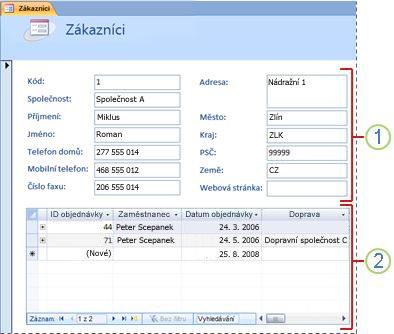
1. Ve formuláři se zobrazují informace jediného záznamu.
2. V některých případech Access přidá vnořený datový list pro zobrazení souvisejících informací. Další informace najdete v části Automatické vytváření vnořeného datového listu.
Jestliže použijete nástroj Formulář, budou do formuláře přidána všechna pole z podkladového zdroje dat. Formulář můžete ihned začít používat nebo jej upravit v zobrazení rozložení nebo v návrhovém zobrazení tak, aby lépe vyhovoval vašim potřebám.
Poznámka: Tento článek se nevztahuje na webové aplikace pro Access (to je druh databází, které se navrhují v Accessu a publikují online).
Vytvoření formuláře s jednou položkou
-
V navigačním podokně klikněte na tabulku nebo dotaz s daty, která chcete zobrazit ve formuláři.
-
Na kartě Vytvoření klikněte ve skupině Formuláře na položku Formulář.
Access vytvoří formulář a otevře ho v zobrazení rozložení. V tomto zobrazení můžete upravit návrh formuláře, zatímco se v něm zobrazují data. Můžete třeba upravit velikost textových polí tak, aby se do nich vešla data. Další informace o zobrazeních formuláře najdete v článku Výběr vhodného zobrazení: Zobrazení rozložení nebo návrhové zobrazení.
-
Pokud chcete začít používat formulář, přepněte do formulářového zobrazení:
-
Na kartě Domů klikněte ve skupině Zobrazení na položku Zobrazení a potom na položku Formulářové zobrazení.
-
Automatické vytvoření vnořeného datového listu
Jestliže aplikace Access nalezne tabulku s relací 1:N s tabulkou či dotazem použitým k vytvoření formuláře, aplikace Access přidá do formuláře vnořený datový list založený na související tabulce či dotazu. Pokud například vytvoříte jednoduchý formulář založený na tabulce Zákazníci a mezi tabulkami Zákazníci a Objednávky je definována relace 1:N, zobrazí se na vnořeném datovém listu všechny záznamy z tabulky Objednávky, které náleží k aktuálnímu záznamu zákazníka. Pokud se rozhodnete, že nechcete, aby formulář obsahoval vnořený datový list, můžete vnořený datový list odstranit tak, že přepnete do zobrazení rozložení, vyberete datový list a stisknete klávesu DELETE.
Jestliže existuje více tabulek s relací 1:N k tabulce použité k vytvoření formuláře, aplikace Access do formuláře žádné datové listy nepřidá.










